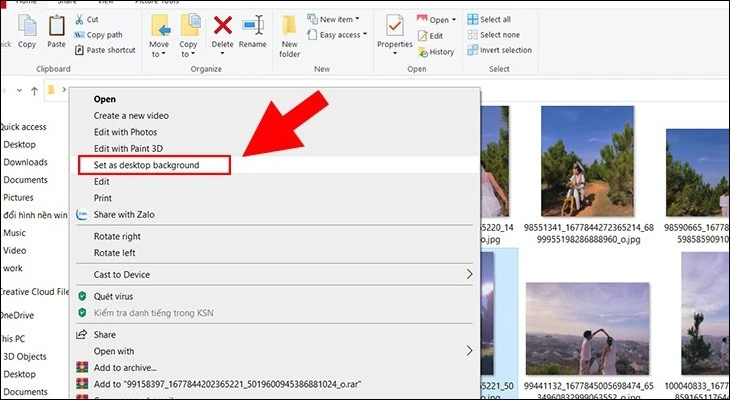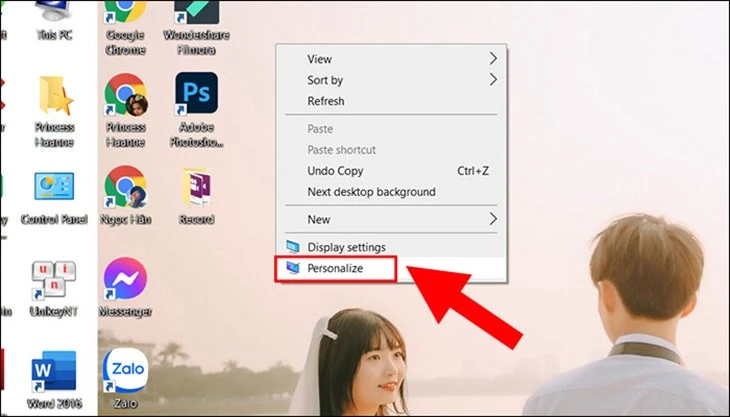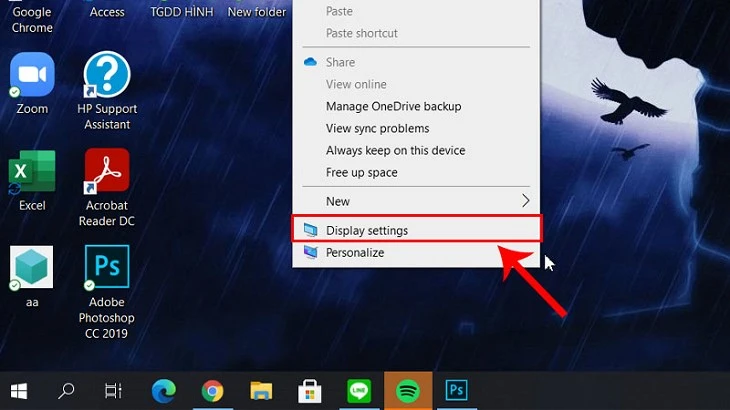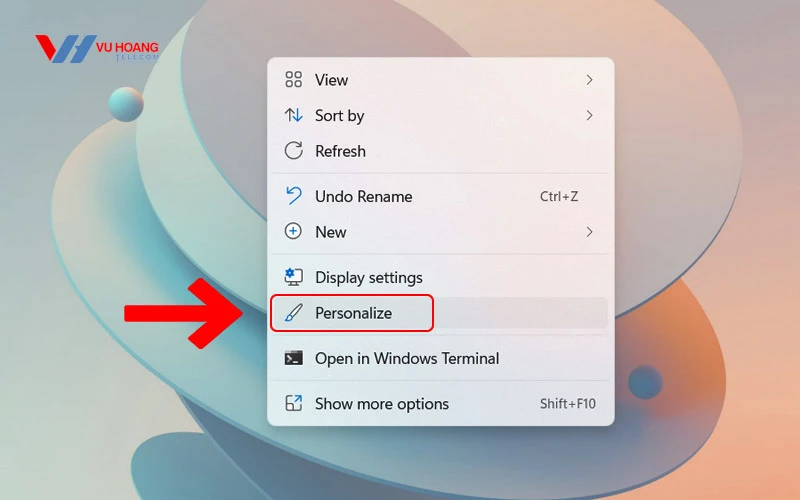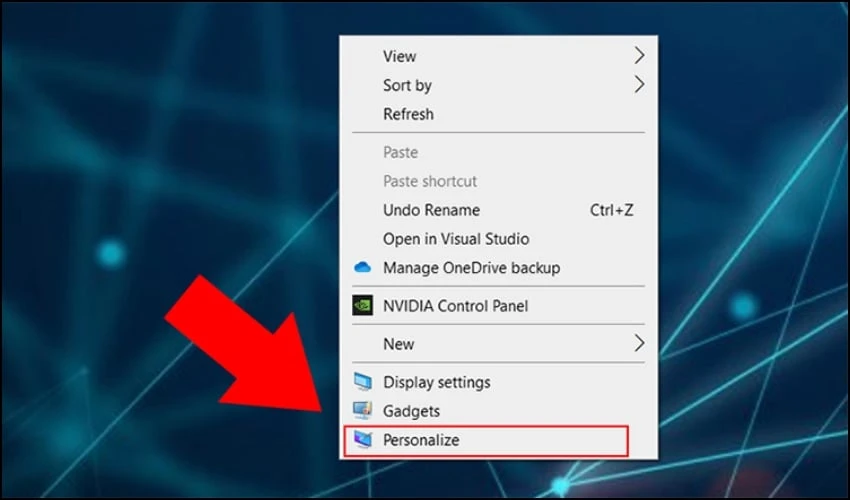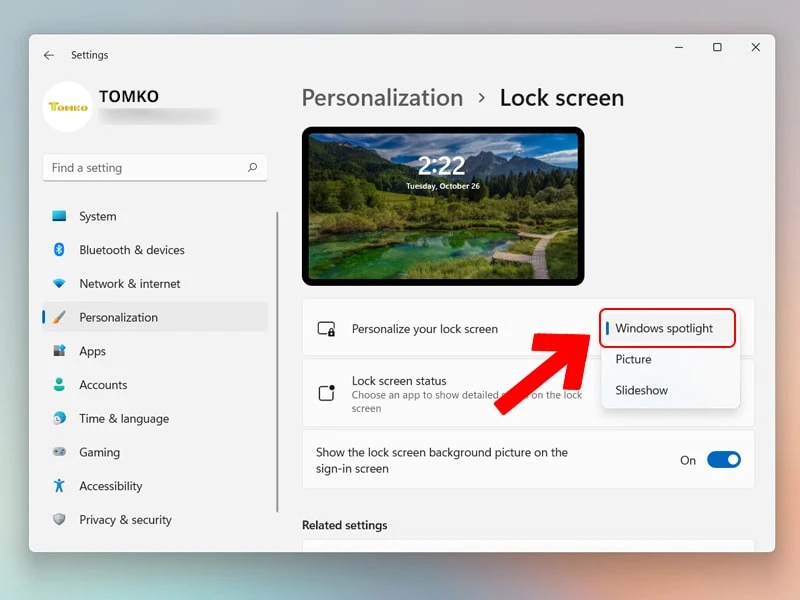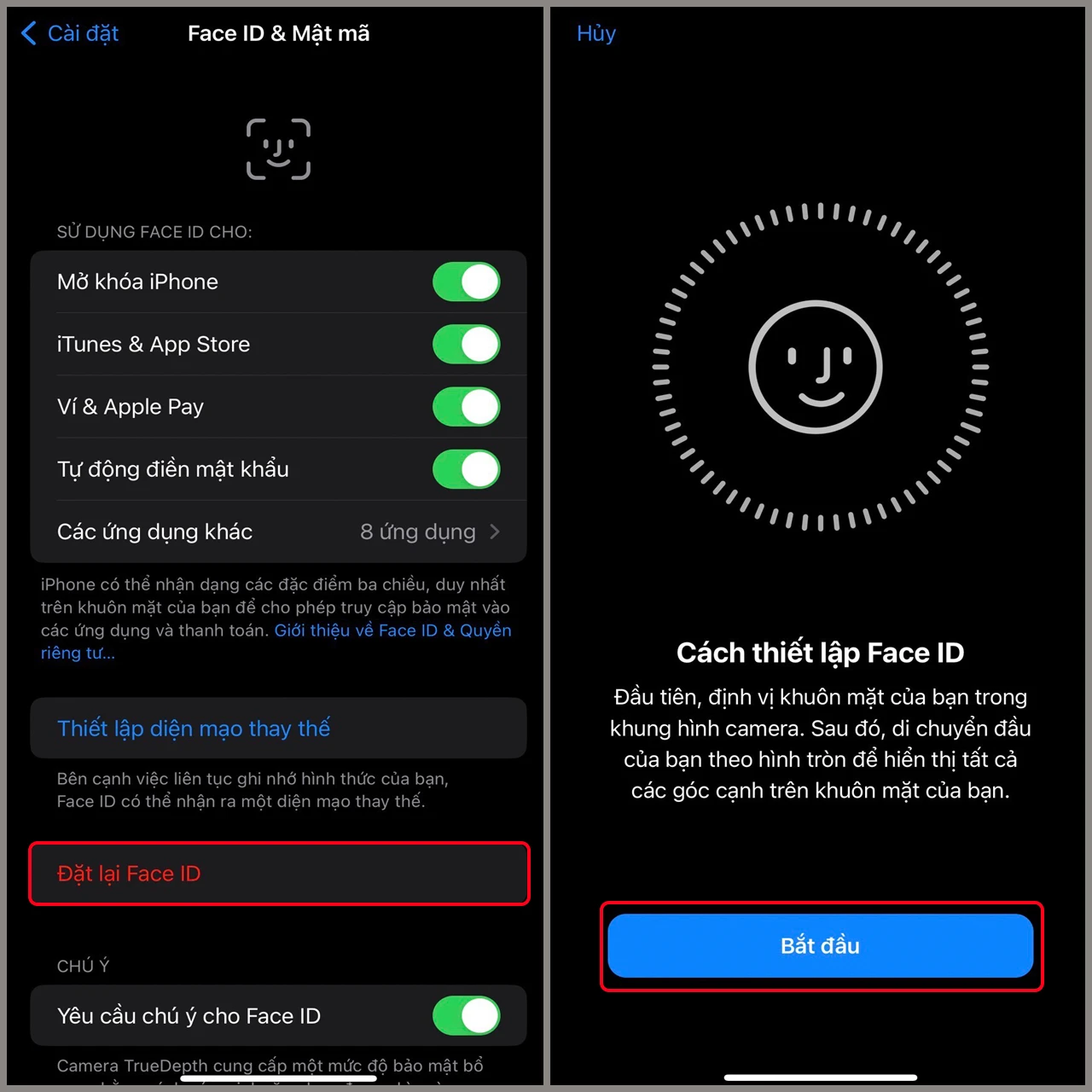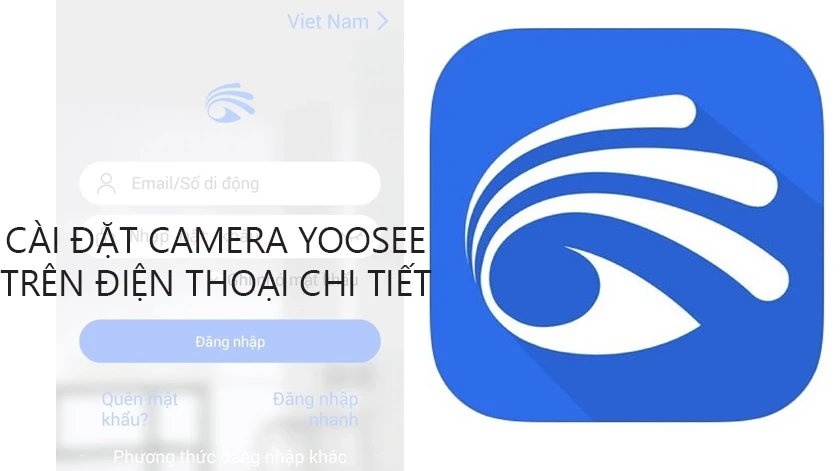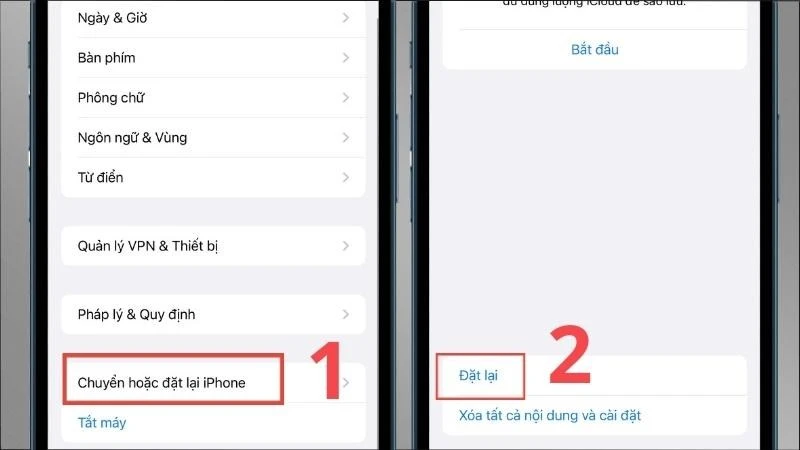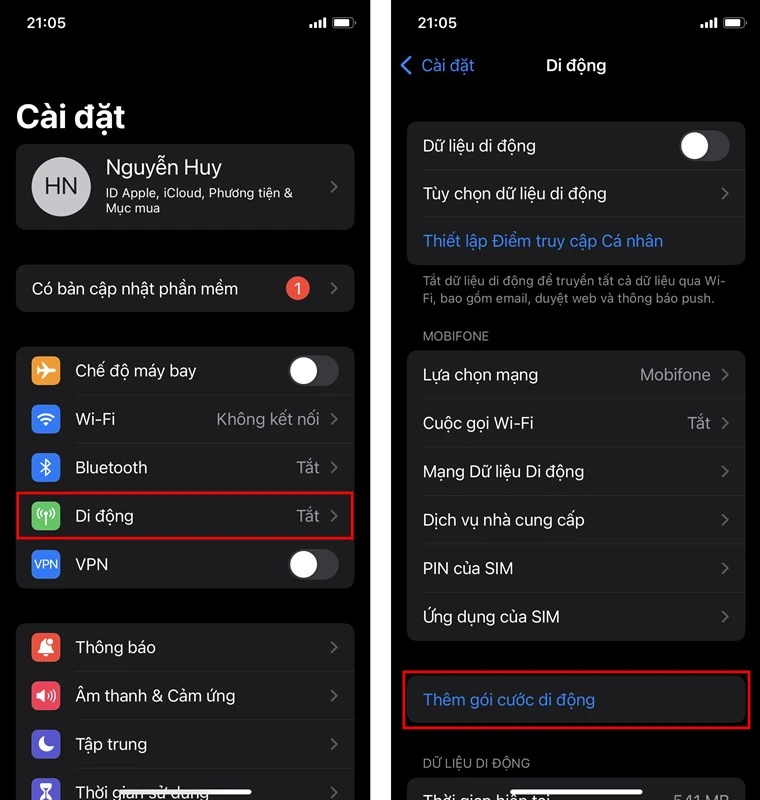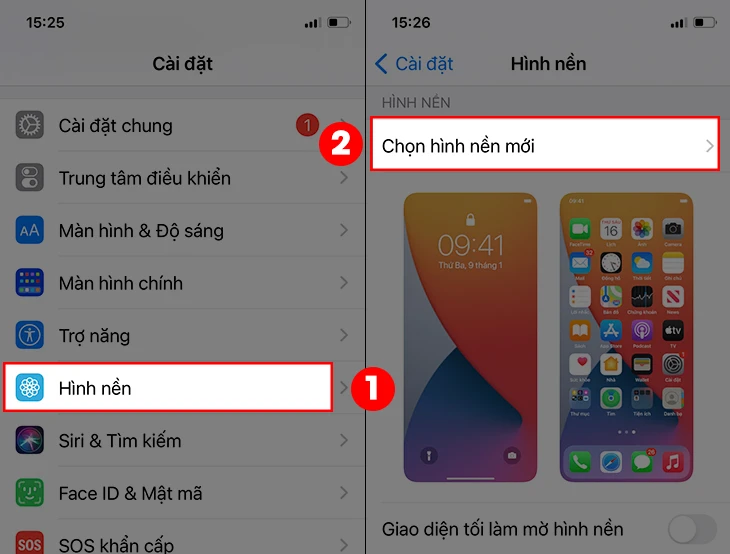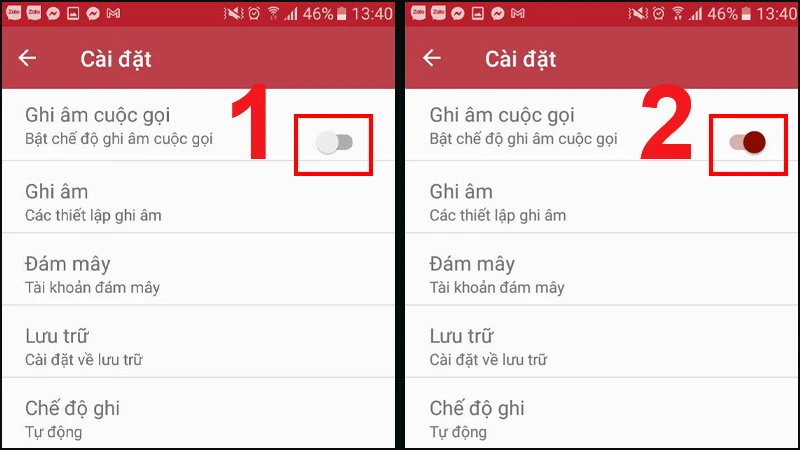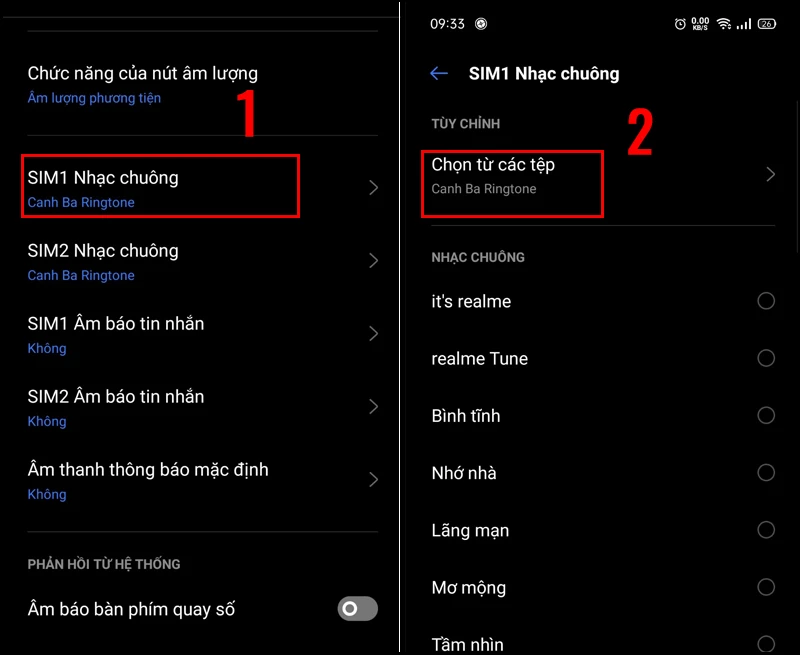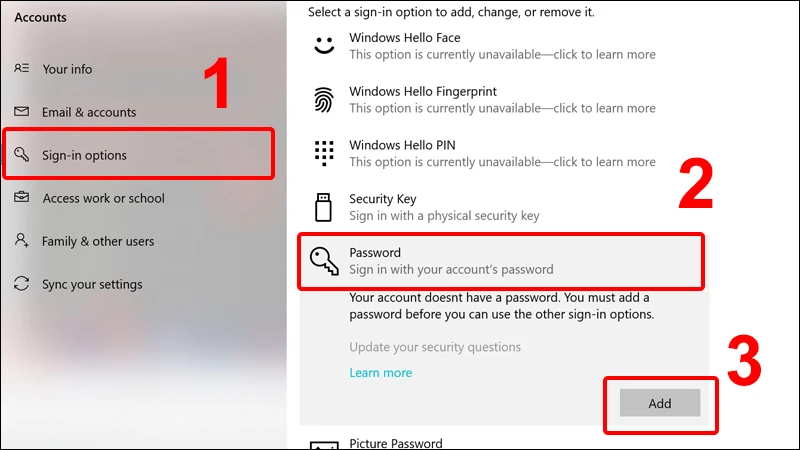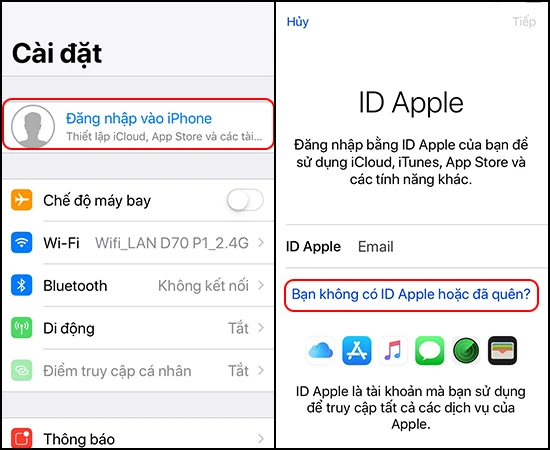Giới thiệu về cách tùy chỉnh hình nền máy tính
Trong thời đại công nghệ hiện nay, màn hình máy tính không chỉ đơn thuần là thiết bị giúp chúng ta làm việc, mà còn là nơi thể hiện phong cách và cá tính của mỗi người. Việc tùy chỉnh hình nền cho máy tính không chỉ giúp giao diện trở nên sinh động hơn mà còn mang lại cảm giác thân thuộc mỗi khi bạn sử dụng. Hãy cùng khám phá các cách cài đặt hình nền cho máy tính của bạn một cách nhanh chóng và dễ dàng!
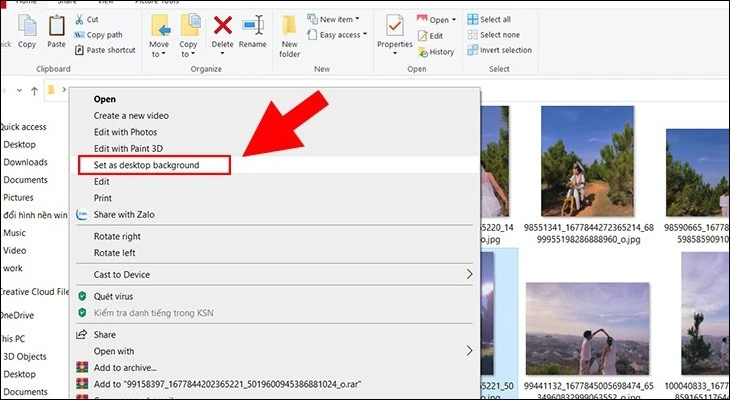
Bước 1: Chuẩn bị hình ảnh cho hình nền
Trước khi bắt đầu, bạn cần chuẩn bị các hình ảnh mà bạn muốn cài làm hình nền. Bạn có thể sử dụng hình ảnh có sẵn trong máy tính hoặc tải về từ internet. Đảm bảo rằng hình ảnh có độ phân giải cao để không bị mờ khi hiển thị trên màn hình.
Tìm kiếm hình ảnh
- Hình ảnh cá nhân: Bạn có thể sử dụng ảnh gia đình, bạn bè hoặc những kỷ niệm đáng nhớ.
- Hình ảnh phong cảnh: Những bức ảnh thiên nhiên, thành phố hoặc các địa danh nổi tiếng cũng rất thu hút.
- Hình ảnh nghệ thuật: Bạn có thể tìm kiếm các tác phẩm nghệ thuật hoặc thiết kế độc đáo trên mạng.
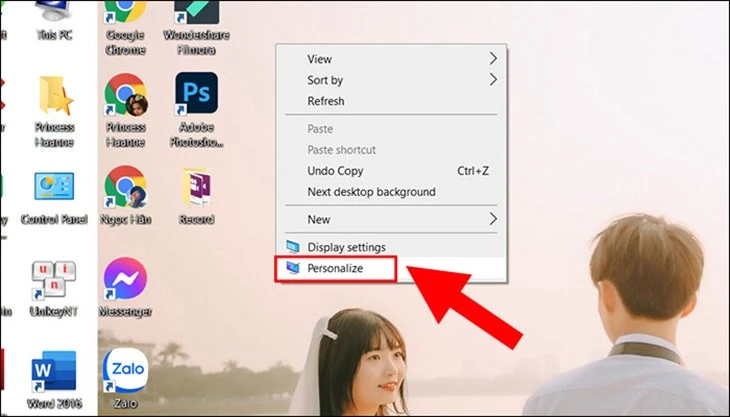
Bước 2: Cài đặt hình nền trên Windows
2.1 Đối với Windows 10
Để thay đổi hình nền trên Windows 10, bạn thực hiện theo các bước sau:
- Nhấn chuột phải vào màn hình desktop: Một menu sẽ xuất hiện.
- Chọn “Personalize”: Thao tác này sẽ đưa bạn đến cửa sổ cài đặt cá nhân hóa.
- Chọn “Background”: Tại đây, bạn sẽ thấy nhiều tùy chọn để thay đổi hình nền.
- Chọn “Picture”: Nhấn vào tùy chọn này để chọn hình ảnh.
- Nhấn “Browse”: Tìm đến thư mục chứa hình ảnh bạn muốn cài làm hình nền và chọn nó.
- Nhấn “Choose Picture”: Hình nền của bạn sẽ được cập nhật ngay lập tức.
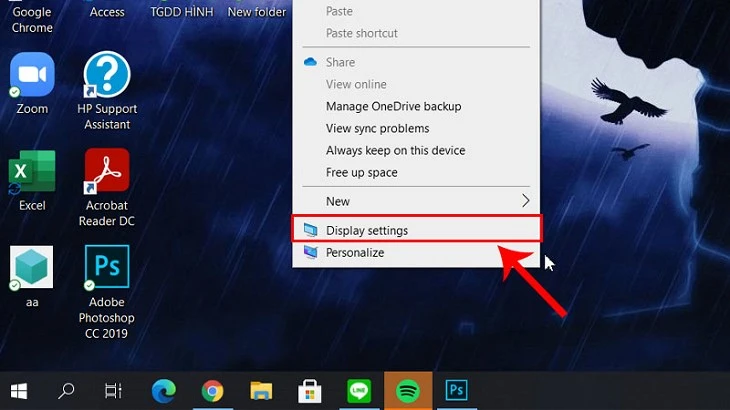
2.2 Đối với Windows 11
Quá trình cài đặt hình nền trên Windows 11 tuy có chút khác biệt nhưng cũng rất đơn giản:
- Nhấn chuột phải vào màn hình desktop.
- Chọn “Personalize”.
- Vào mục “Background”: Tại đây, bạn có thể chọn hình ảnh, màu sắc hoặc slideshow.
- Nhấn “Browse” và chọn hình ảnh từ máy tính của bạn.
- Xác nhận để áp dụng.
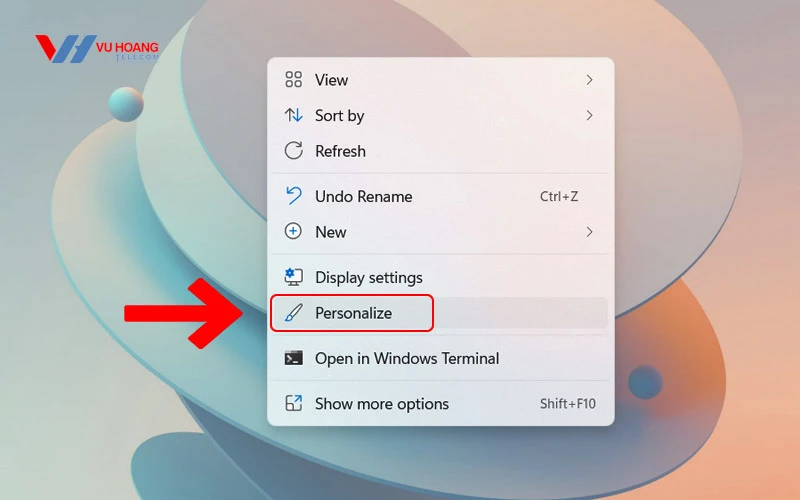
Bước 3: Tùy chỉnh hình nền cho Mac
Nếu bạn đang sử dụng máy tính Mac, quá trình thay đổi hình nền cũng rất dễ dàng:
- Nhấn chuột phải vào màn hình desktop: Chọn “Change Desktop Background”.
- Chọn một trong các tab: Bạn có thể chọn từ “Apple”, “Photos”, “Solid Colors” hoặc “Folders” để tìm hình ảnh.
- Chọn hình ảnh: Nhấp vào hình ảnh mà bạn muốn cài làm hình nền.
- Điều chỉnh bố cục: Bạn có thể điều chỉnh cách hình ảnh hiển thị như “Fill Screen”, “Fit to Screen”, “Stretch to Fill Screen”, hoặc “Center”.
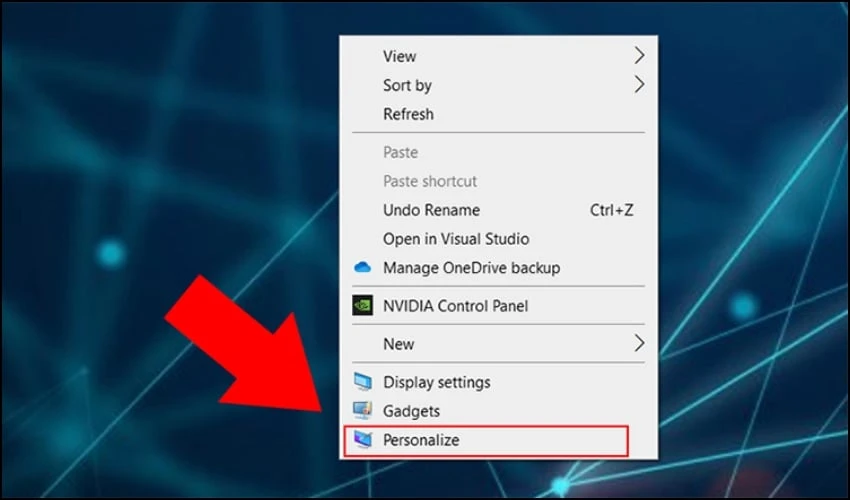
Bước 4: Lưu ý và mẹo khi cài đặt hình nền
Nhớ chọn hình ảnh có độ phân giải cao
Khi chọn hình ảnh làm hình nền, hãy đảm bảo rằng nó có độ phân giải cao hơn hoặc bằng độ phân giải của màn hình máy tính bạn. Điều này sẽ giúp hình ảnh luôn sắc nét và không bị mờ.
Tùy chỉnh theo sở thích
Bạn có thể tạo ra một bộ sưu tập hình nền với nhiều chủ đề khác nhau để thay đổi theo tâm trạng. Sử dụng tính năng slideshow trong Windows để tự động thay đổi hình nền sau một khoảng thời gian nhất định.
Sử dụng các ứng dụng bên thứ ba
Nếu bạn muốn có nhiều tùy chọn hơn trong việc thay đổi hình nền, có thể sử dụng các ứng dụng bên thứ ba như Wallpaper Engine, Rainmeter (cho Windows) hoặc Wallpaper Wizard (cho Mac).
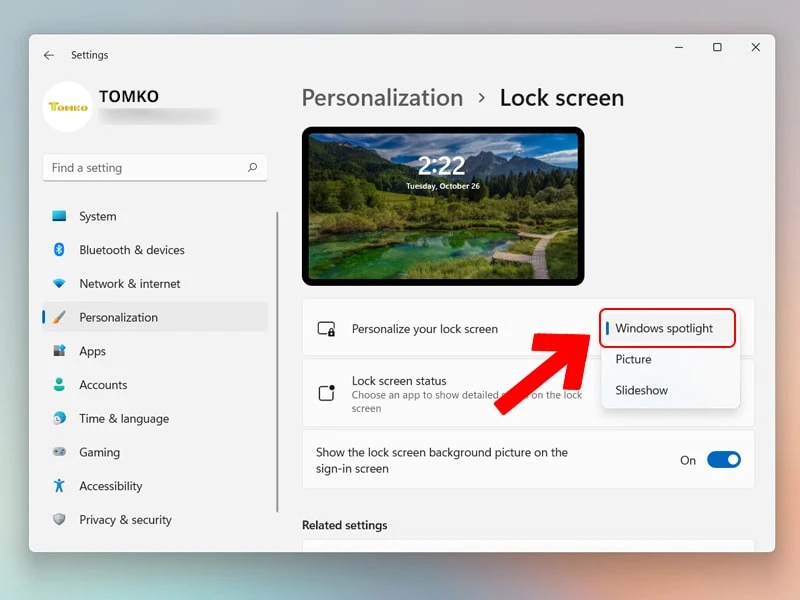
Kết luận
Việc cài đặt hình nền cho máy tính không hề khó khăn như nhiều người nghĩ. Bằng cách thực hiện theo các bước đơn giản nêu trên, bạn có thể tự tay tạo ra một diện mạo mới cho chiếc máy tính của mình. Hãy để hình nền phản ánh cá tính và sở thích của bạn, từ đó tạo ra một không gian làm việc thoải mái và thú vị!